修复步骤如下:
1. 打开开始菜单,输入“服务”搜索并打开系统服务
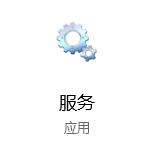
2. 找到名为“server”的服务,我们可以看到,该服务是与文件共享有关
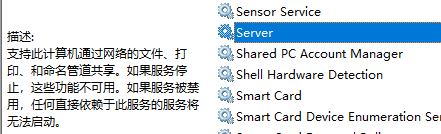
3. 右键将其启动

4. 之后再找到名为“Computer Browser”的服务,同样将其开启
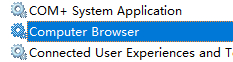
5. 这样,文件夹属性中就有了“共享”选项卡
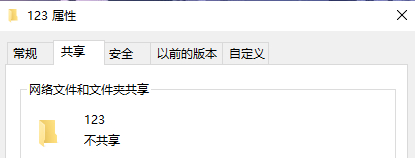
所以说共享文件,上面操作的两个服务 Server和Computer Browser服务都是非常重要的,这两个服务没有开启的话就无法使用共享功能哦。
分类
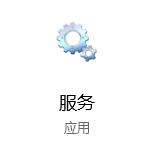
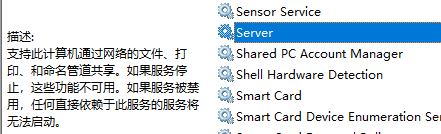

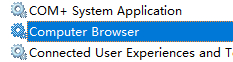
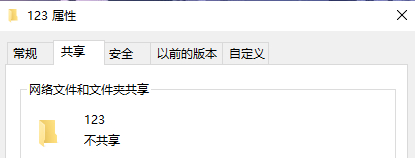
相关文章

搜搜小说 安卓版v3.4小说漫画1.3M安卓版v3.4
进入
高露洁手机客户端 V3.0.6安卓版安卓其它64.5MV3.0.6安卓版
进入
健康甘肃 V2.5.4安卓版生活服务89.43MV2.5.4安卓版
进入
厦门航空手机APP 安卓版V7.0.0旅游出行106.45M安卓版V7.0.0
进入
守望领域门禁系统 V1.7.1安卓版安卓其它58.26MV1.7.1安卓版
进入